इन रिलायबल प्रोग्राम्स के जरिए एमपी3 को एआईएफएफ में कन्वर्ट करना सीखें
हो सकता है कि आपके एमपी3 गानों की गुणवत्ता उतनी उत्कृष्ट न हो, जितनी तब होनी चाहिए जब आप उन्हें अपने मीडिया पर चलाते हैं। आप इस स्थिति में अकेले नहीं हैं। कम गुणवत्ता वाली एमपी3 फ़ाइल होने से हम उस संगीत के बारे में कम रोमांचित हो सकते हैं जिसे हम सुन रहे हैं। लेकिन चिंता मत करो! यह कोई समस्या नहीं है क्योंकि हमारे पास इसका समाधान है। इस लेख में, हम आपको दिखाएंगे कि कैसे MP3 को AIFF में बदलें ऑनलाइन और ऑफलाइन टूल की सेवाओं का उपयोग करते हुए जिन पर हम चर्चा करेंगे। इस तरह, आप रिकॉर्डिंग की गुणवत्ता की चिंता किए बिना अपना पसंदीदा संगीत सुन सकते हैं। आप निम्न लेख को पढ़कर सीख सकते हैं कि अपनी एमपी3 फाइलों के प्रदर्शन को कैसे बढ़ाया जाए।
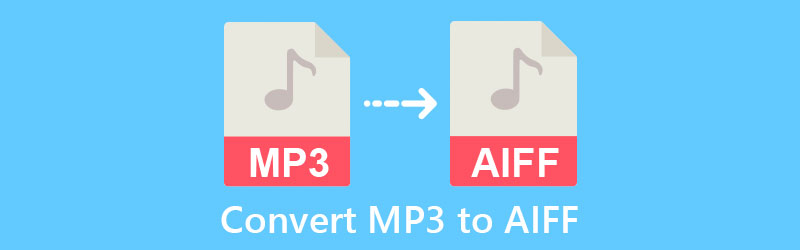
- भाग 1. डेस्कटॉप पर एमपी3 को एआईएफएफ में कैसे बदलें
- भाग 2. एमपी3 को एआईएफएफ ऑनलाइन में कैसे बदलें
- भाग 3. विभिन्न कन्वर्टर्स की तुलना
- भाग 4. एमपी3 को एआईएफएफ में बदलने के अक्सर पूछे जाने वाले प्रश्न
भाग 1. डेस्कटॉप पर एमपी3 को एआईएफएफ में कैसे बदलें
1. विडमोर वीडियो कन्वर्टर
उपयोगकर्ता-मित्रता के संदर्भ में, Vidmore वीडियो कनवर्टर सबसे अच्छा दांव है। आपको हमारी सेवा का उपयोग करने के लिए कंप्यूटर प्रौद्योगिकी में पेशेवर अनुभव या पर्याप्त एमपी3 फ़ाइल की आवश्यकता नहीं है। इस ऑल-इन-वन टूल में विभिन्न विकल्पों के साथ ऑडियो और वीडियो फ़ाइलों को अनुकूलित करें। ऑडियो और वीडियो फ़ाइलों को कई प्रारूपों के बीच ब्राउज़ और परिवर्तित किया जा सकता है। मैक और विंडोज ऑपरेटिंग सिस्टम इस प्रोग्राम के लिए आदर्श प्लेटफॉर्म हैं। इस वजह से, आपकी ओर से कोई संगतता समस्या नहीं होगी। ऑडियो गुणवत्ता में सुधार करने में आपकी मदद करने के लिए इस एप्लिकेशन में संपादन उपकरण जैसे बिटरेट, नमूना दर और चैनल सेटिंग्स को समायोजित करना उपलब्ध है।
इस एप्लिकेशन द्वारा प्रदान किए गए उपयोगकर्ता के अनुकूल इंटरफेस के कारण कार्यक्रम के तकनीकी पहलुओं के बारे में चिंतित होने की कोई आवश्यकता नहीं है। यह डेस्कटॉप प्रोग्राम मददगार है या नहीं, इसका आकलन करने के बाद आप अगले खंड में उल्लिखित प्रक्रियाओं का पालन करके अपनी चयनित फाइलों को परिवर्तित करना शुरू कर सकते हैं।
चरण 1: एमपी3 कन्वर्टर प्राप्त करें
आपको पहले टूल को डाउनलोड और इंस्टॉल करना होगा, जिसे आप पर क्लिक करके कर सकते हैं डाउनलोड चिह्न। जब प्रोग्राम आपके कंप्यूटर पर सफलतापूर्वक डाउनलोड और इंस्टॉल हो गया है, तो इसे आपके डिवाइस पर इंस्टॉल करने की प्रक्रिया सरल है।
चरण 2: एमपी3 ऑडियो फ़ाइल अपलोड करें
शुरू करने के लिए, क्लिक करें फाइलें जोड़ो आपकी स्क्रीन के इंटरफ़ेस के ऊपर बाईं ओर आइकन। आप इसे केवल बटन पर क्लिक करके पूरा कर सकते हैं। आप अपने में एमपी3 संगीत भी जोड़ सकते हैं समय विभिन्न तरीकों से, जैसे मारना प्लस केंद्र में प्रतीक और उन्हें अपने कंप्यूटर की हार्ड ड्राइव से चुनें।
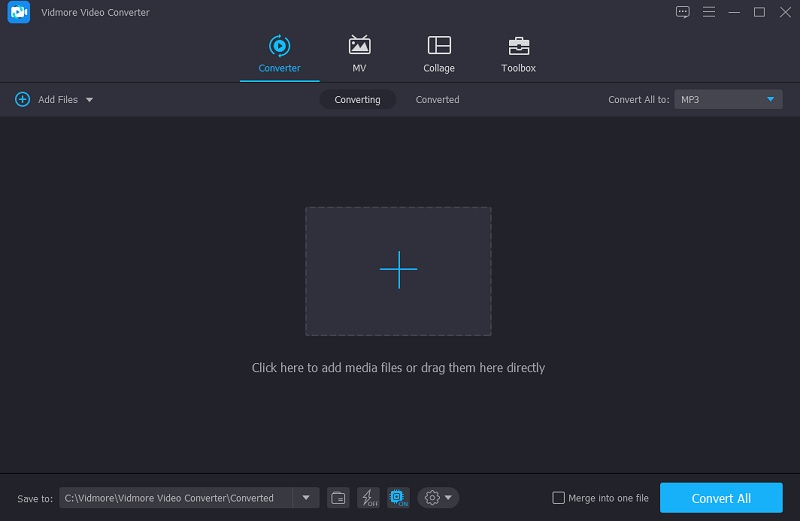
चरण 3: प्रारूप के रूप में एआईएफएफ पर क्लिक करें
यदि आप इस टूल द्वारा समर्थित सभी ऑडियो प्रारूपों को देखना चाहते हैं, तो पर क्लिक करें ऑडियो किसी भी ऑडियो ट्रैक के आगे अनुभाग और ड्रॉप-डाउन तीर। ड्रॉप-डाउन में एक विकल्प के रूप में, चुनें एआइएफएफ.
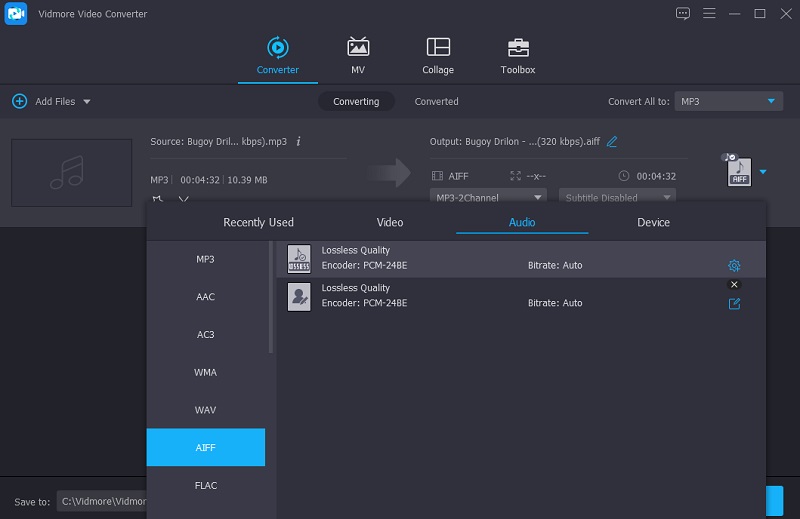
अपने ऑडियो क्लिप की ध्वनि गुणवत्ता को समायोजित करने के लिए, पर क्लिक करें समायोजन स्क्रीन के दाईं ओर स्थित बटन पर टिक करें ऑडियो. फिर, ड्रॉप-डाउन मेनू का उपयोग करके, उपयुक्त का चयन करें बिटरेट, नमूना दर, तथा चैनल आपकी परियोजना के लिए सेटिंग्स। इसे पूरा करने के बाद, क्लिक करें नया बनाओ प्रक्रिया फिर से शुरू करने के लिए बटन।
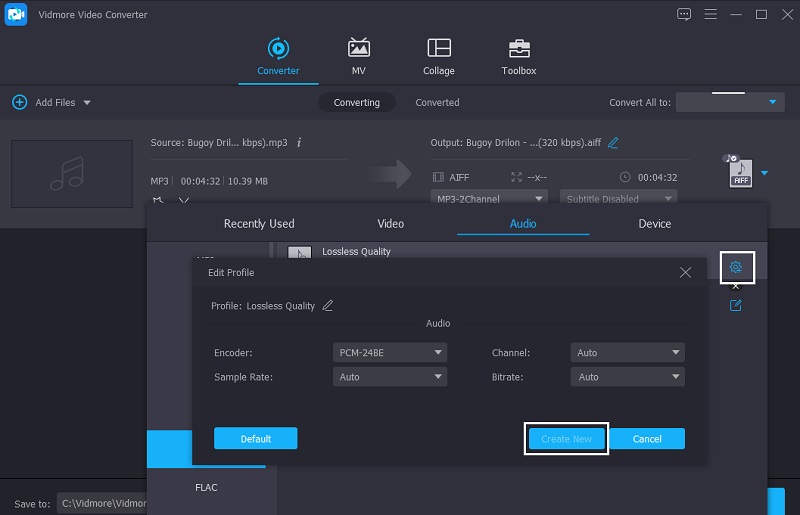
चरण 4: MP3 को AIFF में बदलें
जब आप अपनी एमपी3 फाइलों में सभी महत्वपूर्ण संपादन कर लें, तो आप रूपांतरण प्रक्रिया पर जा सकते हैं। स्क्रीन के नीचे, पर क्लिक करें सभी को रूपांतरित करें सब कुछ बदलने के लिए बटन। तब आपकी फ़ाइल आपके . पर उपलब्ध होगी फ़ोल्डर उसके बाद कुछ सेकंड में।
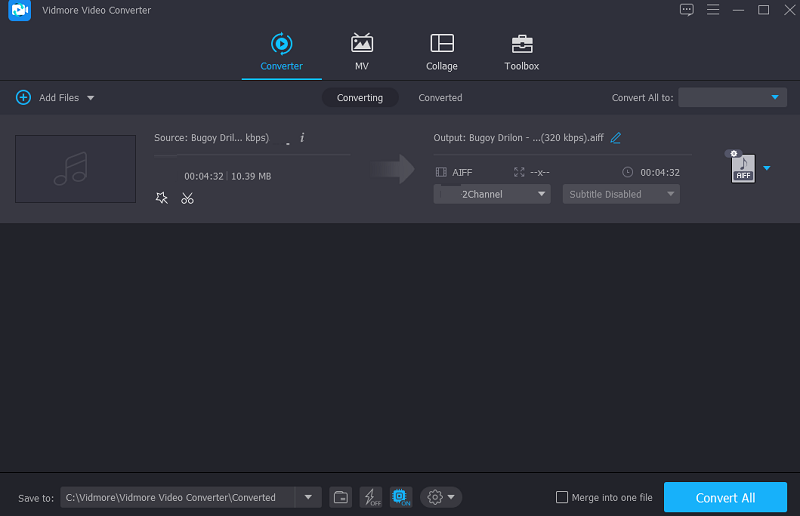
2. आईट्यून्स
मान लें कि आप अपने मैक पर एमपी3 को एआईएफएफ में मुफ्त में बदलना चाहते हैं। इस परिदृश्य में iTunes काम में आना चाहिए। यह न केवल ऑडियो और वीडियो स्ट्रीमिंग के लिए फायदेमंद है, बल्कि यह ऑडियो फाइलों को M4B जैसे प्रारूपों के बीच परिवर्तित करने के लिए भी फायदेमंद हो सकता है। प्रोग्राम के साथ बंडल किए गए कई कोडेक्स में एक एमपी3 एनकोडर है। ITunes में MP3 को AIFF में बदलने के लिए नीचे दी गई सरल तकनीकों पर विचार करें।
चरण 1: आईट्यून लॉन्च करें और चुनें पसंद से विकल्प संपादित करें मेन्यू।
चरण 2: रूपांतरण प्रक्रिया जारी रखने के लिए, चुनें सेटिंग आयात करना वहाँ से सामान्य वरीयताएँ मेन्यू। फिर, के तहत आयात का उपयोग करना, चुनें एआईएफएफ एनकोडर पॉप-अप मेनू से।
चरण 3: अंत में, iTunes मेनू के अंतर्गत, चुनें फ़ाइल और फिर धर्मांतरित; जैसा कि चित्र में देखा गया है, आप आगे रूपांतरित विकल्प देखेंगे। मैक पर एमपी3 को एआईएफएफ में बदलने के लिए, चुनें एआईएफएफ संस्करण बनाएं. बस इतना ही!
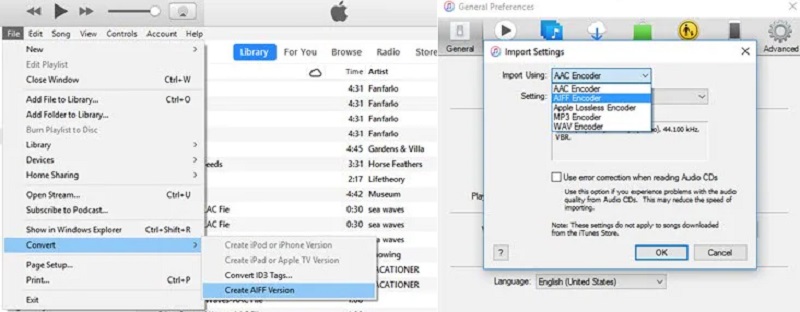
भाग 2. एमपी3 को एआईएफएफ ऑनलाइन में कैसे बदलें
लोगों की रुचि उन चीजों में अधिक होती है जो उन्हें उनकी आवश्यकताओं से शीघ्रता से जोड़ती हैं। नतीजतन, इंटरनेट उपकरण अधिक लोकप्रिय हो रहे हैं। इसके अतिरिक्त, यदि आप एक नए वीडियो और ऑडियो कनवर्टर की तलाश कर रहे हैं जो आपके ऑडियो ट्रैक के प्रारूप को सरलता के साथ सरल बना सके, तो दे विडमोर फ्री वीडियो कन्वर्टर पहले। अन्य विकल्पों पर भरोसा करने के बजाय, आप इस कार्यक्रम का उपयोग करने पर विचार कर सकते हैं। यह वेब-आधारित कार्यक्रम निश्चित रूप से आपके साउंडट्रैक को परिवर्तित करने में आपकी सहायता करेगा। यह कई फ़ाइल स्वरूप प्रदान करता है जिसमें से चयन करना है क्योंकि आप इसके ऑडियो संपादन कार्यों का उपयोग करने के तरीके सीखने से चिंतित नहीं होंगे। आपको किसी भी मैनुअल को पढ़ने की आवश्यकता नहीं होगी। यह निस्संदेह आपके लिए आसान होगा, खासकर यदि आप लगातार चलते-फिरते हैं क्योंकि यह जल्दी से बदल जाता है।
चरण 1: अपने वेब ब्राउज़र के URL बार में Vidmore फ्री वीडियो कन्वर्टर के होम पेज को देखें। जब आप इस पर क्लिक करेंगे तो आपको सॉफ्टवेयर के मुख्य इंटरफेस पर भेज दिया जाएगा। मेनू बार में जाएं और चुनें कनवर्ट करने के लिए फ़ाइलें जोड़ें आरंभ करना। उसके बाद, चीजों को प्राप्त करने के लिए लॉन्चर डाउनलोड करें।
चरण 2: टूल का लॉन्चर इंस्टॉलेशन पूरा करने के बाद, क्लिक करें फाइलें जोड़ो कन्वर्ट बटन के लिए और अपने से एमपी 3 ऑडियो ट्रैक चुनें फ़ोल्डर. टूल में ऑडियो ट्रैक जोड़ने के बाद समय, आप चुनकर दूसरी फ़ाइल जोड़ सकते हैं फाइल जोडें स्क्रीन के ऊपरी-बाएँ कोने में बाएँ हाथ के विकल्प से।
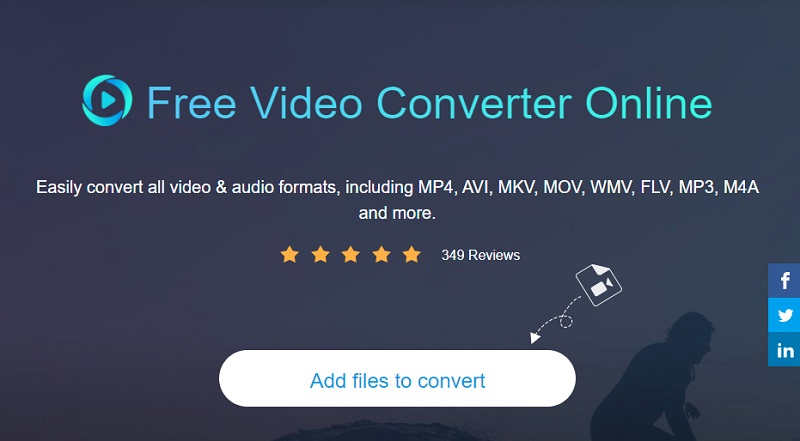
चरण 3: फिर, पर क्लिक करके संगीत अपनी स्क्रीन के निचले दाएं कोने में आइकन और फ़ाइल स्वरूप के रूप में एआईएफएफ का चयन करने पर, आप अपने रास्ते पर होंगे।
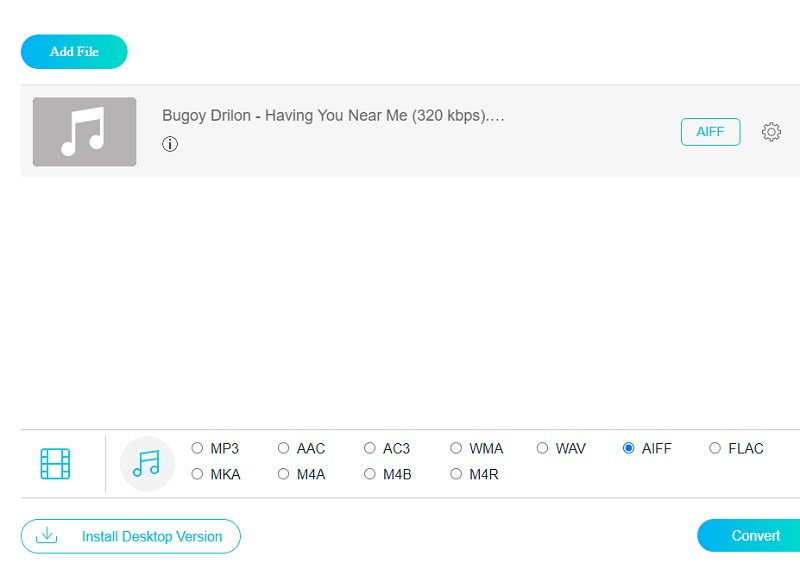
यदि आप ऑडियो गुणवत्ता को संशोधित करना चाहते हैं, तो चुनें समायोजन देखने के लिए दाहिने हाथ के मेनू से बिटरेट, नमूना दर, तथा चैनल ड्रॉप-डाउन तीर। ये दाहिने हाथ के मेनू पर स्थित हैं। आप ड्रॉप-डाउन बॉक्स से उपयुक्त विकल्प चुनकर अपनी फ़ाइल की गुणवत्ता को समायोजित कर सकते हैं। जब आप समाप्त कर लें, तो टैप करें ठीक विंडो बंद करने के लिए बटन।
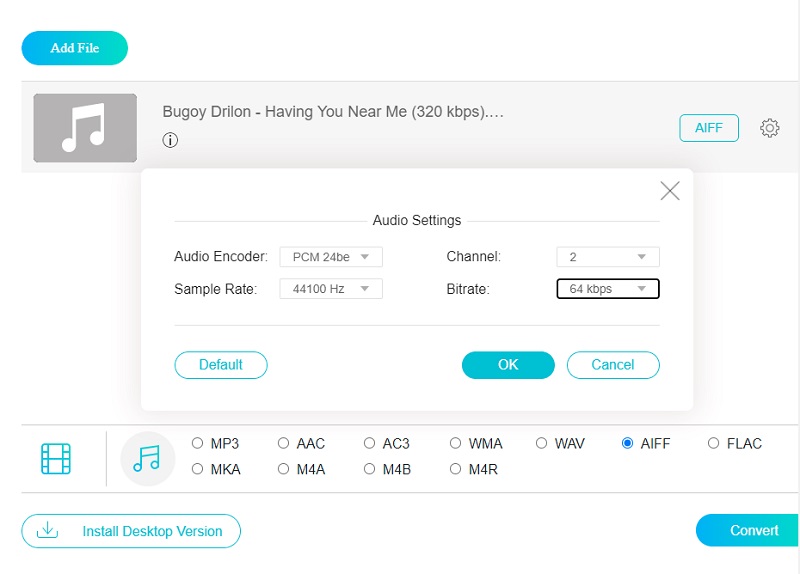
चरण 4: पिछले सभी चरणों को पूरा करने के बाद, क्लिक करें धर्मांतरित रूपांतरण प्रक्रिया शुरू करने के लिए बटन। का चयन करने के बाद धर्मांतरित बटन, आपको दिखाए गए में से कनवर्ट की गई फ़ाइल के लिए एक गंतव्य फ़ोल्डर चुनने के लिए प्रेरित किया जाएगा फ़ोल्डर. फिर, क्लिक करके ड्रॉप-डाउन मेनू से कनवर्ट करने के लिए एक फ़ोल्डर चुनें फोल्डर का चयन करें बटन।
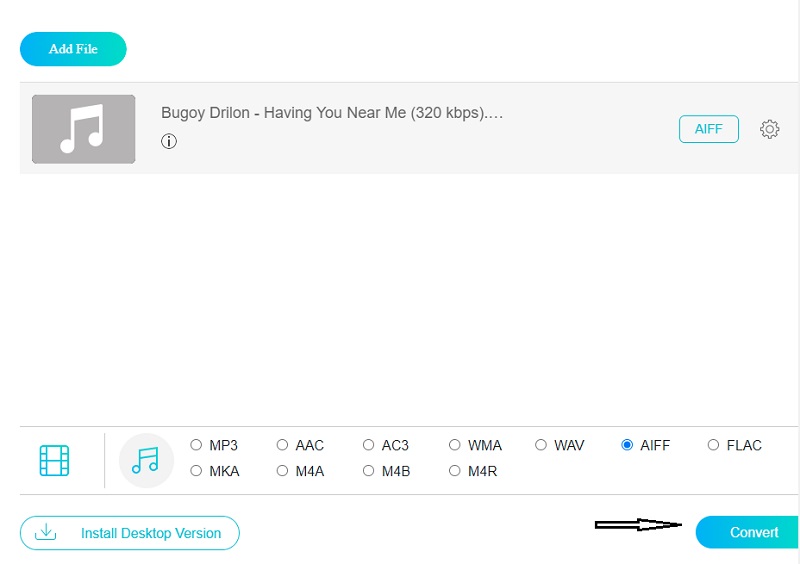
भाग 3. विभिन्न कन्वर्टर्स की तुलना
शायद आप सोच रहे होंगे कि कुछ पहलुओं के संदर्भ में ये उपकरण एक दूसरे से कैसे भिन्न हैं। लेख का यह भाग इन ऑनलाइन और ऑफलाइन कन्वर्टर्स के बीच समानता और अंतर का अधिक विस्तृत उदाहरण देगा।
| प्रमुख विशेषताऐं | Vidmore वीडियो कनवर्टर | विडमोर फ्री वीडियो कन्वर्टर | ई धुन |
| लगभग सभी ऑडियो और वीडियो प्रारूपों का समर्थन करता है | |||
| एक सहज ज्ञान युक्त अंतरफलक है | |||
| बहुत तेजी से कनवर्ट करता है | |||
| समृद्ध ऑडियो और वीडियो संपादन सुविधाएँ हैं | |||
| मैक और विंडोज पर संगत |
भाग 4. एमपी3 को एआईएफएफ में बदलने के अक्सर पूछे जाने वाले प्रश्न
कौन से प्रोग्राम एआईएफएफ फाइलों को चलाने में सक्षम हैं?
विंडोज मीडिया प्लेयर, आईट्यून्स, क्विकटाइम, वीएलसी, मीडिया प्लेयर क्लासिक, और शायद अधिकांश अन्य मल्टी-फॉर्मेट मीडिया प्लेयर एआईएफएफ और एआईएफ फाइलें चला सकते हैं।
क्या एआईएफएफ महान गुणों में से एक है?
एक दोषरहित ऑडियो फ़ाइल स्वरूप उच्चतम गुणवत्ता का होता है। FLAC, WAV, या AIFF सभी इसके उदाहरण हैं।
क्या आईफोन एआईएफएफ फाइलों को चलाने में सक्षम है?
ऐप्पल के विनिर्देशों में कहा गया है कि यह एमपी 3, एएसी, एएलएसी, डब्ल्यूएवी और एआईएफएफ ऑडियो फाइलों को चला सकता है।
निष्कर्ष
जैसा कि आप देख सकते हैं, कनवर्ट करने के लिए कई विकल्प हैं एमपी3 से एआईएफएफ. यदि आपके डिवाइस में स्टोरेज की कमी है तो आप ऑनलाइन टूल का उपयोग कर सकते हैं। हालाँकि, यदि आप अपने काम में तेजी से संशोधन करना चाहते हैं, तो डेस्कटॉप प्रोग्राम का उपयोग करें, जो कि विडमोर वीडियो कन्वर्टर है।


